
- •Передмова
- •Лабораторна робота №1
- •Завдання 1.
- •Виконання
- •Завдання 2.
- •Виконання
- •Характеристика атрибутів
- •Завдання 3.
- •Виконання
- •Фрукти, по категориях:
- •Лабораторна робота 2
- •Завдання 1
- •Виконання
- •Завдання 2
- •Завдання 3
- •Перелік технічних та програмних засобів для мережі Ethernet 10 Base-t
- •Розв’язання.
- •Перелік технічних та програмних засобів для мережі Ethernet 10 Base-t
- •Завдання 4
- •Виконання
- •Лабораторна робота №3
- •Завдання 1
- •Виконання
- •Завдання 2
- •Завдання 3
- •Завдання 4
- •Завдання 5
- •Завдання 6
- •Завдання 7
- •Завдання 8
- •Завдання 9
- •Завдання 10
- •Завдання 11
- •Лабораторна робота 4
- •Завдання 1
- •Виконання:
- •Завдання 2
- •Список використаної літератури
Завдання 4
Розробити схеми та діаграми для презентацій, звітів або рекламної документації за допомогою Microsoft Office Visio 2010: з використанням шаблонів; у режимі малювання.
Виконання
1. Активізуйте MS Office Visio 2010.
2. Відкрийте уявлення “организационная диаграмма” (Organization chart).
3. Оберіть потрібний шалон та розташуйте його на сторінці (рис. 8).
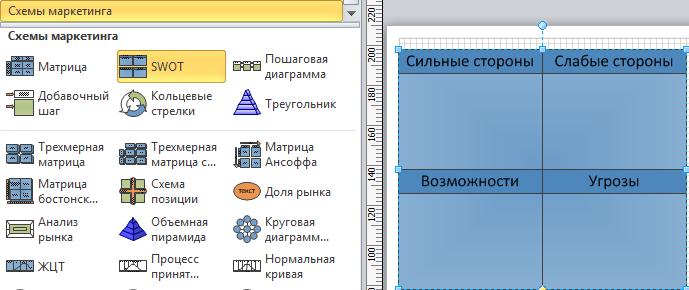
Рис. 8. Вибір та розташування шаблону
4. Введіть текст у фігури за допомогою текстових інструментів.
Додавати або змінювати текст можна після виділення фігури. Область фігури, в якій відображається текст, називається текстовим блоком.
При введенні тексту в точці введення з’являється миготливий курсор, який показує місце появи тексту, що вводиться. Доданий у фігуру текст можна відформатувати, використовуючи методи, вживані для цього в інших програмах з складу Microsoft Office System. Використовуючи знайомі кнопки на панелі інструментів форматування, можна змінити тип шрифту, розмір, колір, стиль і вирівнювання тексту. Можна також використовувати команду Text (Текст) в меню Format (Формат). Якщо вимагається застосувати однакове форматування до всього тексту фігури, потрібно просто виділити її, і всі зроблені зміни тексту будуть застосовані до всього тексту цієї фігури.
За допомогою інструменту Text Block (Текстовий блок) можна перемістити, змінити розмір або повернути текстовий блок незалежно від його фігури. Наприклад, може бути потрібно змінити положення текстового блоку стрілки, перемістивши його з її середини в кінець, або змінити орієнтацію текстового блоку незалежно від орієнтації самої фігури.
Для того,щоб використовувати інструмент Text Block, потрібно клацнути на стрілці вниз Text Tool (Текстові інструменти) і в контекстному меню обрати Text Block Tool (Текстові блокові інструменти).
На сторінці документа можна створити фігуру, що містить тільки текст не пов’язаний з якою-небудь фігурою. Наприклад, додати в діаграму заголовок, колонтитул або маркірований список. Для цього потрібно клацнути на кнопці Text Tool на стандартній панелі інструментів, потім – в тому місці сторінки діаграми, куди потрібно помістити текст і ввести його. Після додавання в діаграму текстової фігури її можна виділити і перемістити, повернути або відформатувати точно так само, як це робиться з будь-якими іншими фігурами. Текстова фігура – це просто прямокутна фігура без меж навкруги неї і колірної заливки всередині.
Фігури блоків заголовків на трафареті Borders and Titles (Рамки і заголовки) є групами, що складаються з полів, ліній кіл, тексту і т.п. Замість того щоб перетягувати на сторінку діаграми кожну окрему частину блоку заголовка, можна перетягнути цілу групу, а замість того щоб переміщати або змінювати розмір кожного фрагмента сторінки діаграми, можна змінювати розмір групи або переміщати її. Можна повернути групу з допомогою маніпулятора обертання, який з’являється при виділенні цієї групи.
Навіть не дивлячись на те, що фігури в групі працюють як одна фігура, завжди є можливість працювати з ними по окремості. Проте фігури в групах часто заблоковані – захищені від визначених видів змін – щоб запобігти їх випадковому видаленню або переміщення замість виконання цієї дії зі всією групою в цілому. Іншими словами, можна працювати з окремими фігурами в групах, але ці дії будуть обмежені в залежності від конкретної групи.
При виділенні фігури для роботи з нею окремо від групи, в яку вона входить, якщо фігура заблокована, її маніпулятори виділення будуть сірими, а не зеленими. Щоб виділити фігуру в групі потрібно виділити групу, а потім виділити окрему фігуру. Наприклад, можна виділити текст в групі блоку заголовка для заміни тексту-заповнювача на свій власний текст і зміни його атрибутів, але не можна видалити або перемістити заблоковану текстову фігуру.
Існує можливість вставки малюнка з файлу, а також малюнка або відсканованої фотографії з інших програм. Після вставки картинки її можна перетворити в набір графічних об’єктів, а потім відредагувати, використовуючи кнопки на панелі інструментів.
5. Включить режим малювання. Створіть власні фігури.
Створення власних фігур здійснюється за допомогою інструментів панелі Drawing (Малювання). Відображення цієї панелі здійснюється на кнопці Drawing Tools (Інструменти малювання) на стандартної панелі.
Щоб намалювати фігуру, потрібно клацнути на кнопці обраного інструменту, а потім перетягнути його, щоб намалювати лінії, криві, дуги, кола і тому подібне. Щоб створити за допомогою інструменту Rectangle (Прямокутник) квадрат або з допомогою інструменту Ellipse (Еліпс) коло потрібно виділити фігуру (рис. 8).
Для об’єднання фігур використовують команду Operations (Операції) з меню Shape (Фігури).
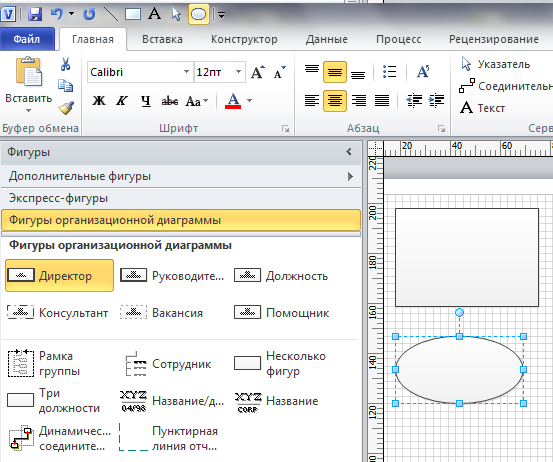
Рис. 8 Створення власних фігур
